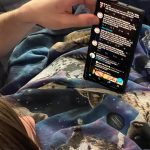Dans le monde hyper connecté d’aujourd’hui, il est devenu essentiel de rester à jour avec les dernières nouvelles et informations. Votre Google Pixel 6 peut être un allié précieux dans cette quête, grâce à son système d’exploitation Android sophistiqué et à ses nombreuses fonctionnalités axées sur l’information. Dans cet article, nous allons vous guider à travers le processus de configuration et d’utilisation des notifications d’actualités personnalisées sur votre appareil Google Pixel 6.
Comprendre les notifications d’actualités sur votre Google Pixel 6
Votre Google Pixel 6 est bien plus qu’un simple téléphone. Il est un outil sophistiqué pour vous aider à naviguer dans le monde numérique. L’une des fonctionnalités les plus utiles de cet appareil est la possibilité de recevoir des notifications d’actualités personnalisées.
Lire également : Comparatif smartphones : Les choix les plus écologiques
Ces notifications peuvent vous alerter sur les dernières nouvelles du monde, les mises à jour de la météo locale, les nouvelles de vos équipes sportives préférées, et bien plus encore. Ces notifications proviennent généralement d’applications que vous avez installées sur votre appareil, telles que Google News, Weather, ou d’autres applications d’actualités et de médias.
Configurer les notifications d’actualités sur votre Google Pixel 6
La première étape pour recevoir des notifications d’actualités personnalisées sur votre Google Pixel 6 est de configurer correctement les paramètres de votre appareil. Ce processus est simple et peut être réalisé en quelques étapes.
Lire également : Comment activer et utiliser la fonctionnalité de suivi de la fréquence cardiaque sur un Apple Watch couplée à un iPhone?
Tout d’abord, ouvrez l’application Google News sur votre appareil. Si vous ne l’avez pas encore installée, vous pouvez la télécharger gratuitement depuis le Google Play Store.
Une fois l’application ouverte, touchez votre photo de profil en haut à droite de l’écran. Ensuite, appuyez sur "Paramètres". Dans le menu Paramètres, vous trouverez une section intitulée "Notifications". Appuyez dessus.
Dans le menu Notifications, vous pouvez personnaliser les types de notifications que vous souhaitez recevoir. Vous avez le choix entre différentes catégories telles que "Alertes de dernière minute", "Actualités locales", "Météo" et bien d’autres. Vous pouvez également choisir de recevoir des notifications pour certaines sources d’actualités spécifiques.
Utiliser efficacement les notifications d’actualités
Maintenant que vous avez configuré les notifications d’actualités sur votre Google Pixel 6, il est temps d’apprendre à les utiliser efficacement. Les notifications peuvent rapidement devenir envahissantes si elles ne sont pas gérées correctement.
Premièrement, il est recommandé de configurer les "Ne pas déranger" pendant certaines heures de la journée. Par exemple, vous pouvez vouloir éviter les notifications pendant les heures de sommeil ou pendant des réunions importantes.
Deuxièmement, vous pouvez choisir de prioriser certaines notifications sur d’autres. Par exemple, vous pouvez choisir de recevoir des notifications pour les grandes nouvelles de dernière minute, mais pas pour les nouvelles sportives.
Profiter au maximum des notifications d’actualités
Les notifications d’actualités personnalisées sur votre Google Pixel 6 peuvent vous aider à rester informé et connecté. Cependant, pour en tirer le meilleur parti, vous devez veiller à ne pas vous laisser submerger par trop d’informations.
Il peut être tentant de configurer des notifications pour toutes vos sources d’actualités préférées. Cependant, cela peut rapidement vous submerger de notifications, et vous risquez de passer à côté des nouvelles vraiment importantes.
Il est donc recommandé de faire preuve de discernement dans le choix des sources d’actualités pour lesquelles vous configurez des notifications. Essayez de choisir des sources d’actualités qui couvrent un large éventail de sujets et qui sont réputées pour leur fiabilité et leur précision.
N’oubliez pas que vous pouvez toujours modifier vos paramètres de notification à tout moment. Ainsi, si vous trouvez que vous recevez trop de notifications, ou si vous ne recevez pas suffisamment d’informations sur les sujets qui vous intéressent, vous pouvez ajuster vos paramètres en conséquence.
Avec ces astuces en main, votre Google Pixel 6 deviendra un outil précieux pour rester connecté et informé, où que vous soyez et à tout moment.
Profiter des notifications d’actualités sur l’écran de verrouillage
L’un des avantages de votre Pixel Google est que vous pouvez profiter des notifications d’actualités sur votre écran de verrouillage. En plus de vous alerter de l’arrivée de nouveaux messages ou appels, l’écran de verrouillage de votre Google Pixel 6 peut également afficher les dernières nouvelles qui vous intéressent. Cela peut être particulièrement utile si vous souhaitez rester à jour avec les dernières informations sans avoir à déverrouiller constamment votre appareil.
Pour activer les notifications d’actualités sur l’écran de verrouillage, vous devez d’abord vous assurer que vous avez bien configuré les notifications d’actualités sur votre appareil, comme décrit précédemment. Ensuite, allez dans "Paramètres" puis "Affichage" et enfin "Avancé". Dans ce menu, vous trouverez une option appelée "Afficher sur l’écran de verrouillage". Assurez-vous que cette option est activée.
Une fois cette option activée, les notifications d’actualités s’afficheront sur l’écran de verrouillage de votre Google Pixel 6. Vous pourrez ainsi consulter les dernières actualités en un coup d’œil, chaque fois que vous regardez votre appareil. N’oubliez pas que même si ces notifications sont pratiques, elles peuvent également consommer de l’énergie. Par conséquent, si vous remarquez que la batterie de votre appareil se décharge rapidement, vous devriez envisager de désactiver cette fonction.
Régler les paramètres de confidentialité et de sécurité des notifications
Bien que les notifications d’actualités sur votre Google Pixel 6 soient extrêmement utiles, il est crucial de veiller également à votre confidentialité et sécurité. Toute notification affichée sur votre écran de verrouillage peut être lue par quiconque prend votre appareil, ce qui pourrait éventuellement entraîner une violation de votre vie privée.
Pour régler les paramètres de confidentialité des notifications, allez dans "Paramètres", puis "Confidentialité" et enfin "Notifications d’actualités". Ici, vous pouvez choisir si vous voulez que les détails des actualités soient visibles sur l’écran de verrouillage ou s’ils doivent être cachés jusqu’à ce que l’appareil soit déverrouillé.
De plus, assurez-vous que votre connexion internet est sécurisée lorsque vous utilisez des notifications d’actualités. Les informations que vous recevez via les notifications d’actualités proviennent d’Internet, il est donc crucial de s’assurer que votre connexion est sûre pour éviter toute forme de piratage ou d’usurpation d’identité.
N’oubliez pas que la sécurité et la confidentialité sont des aspects essentiels de l’utilisation de tout appareil connecté, y compris votre Google Pixel 6. Veillez toujours à protéger vos informations et à utiliser les fonctionnalités de votre appareil de manière responsable.
Avec la possibilité de recevoir des notifications d’actualités personnalisées directement sur votre Google Pixel 6, vous ne manquerez jamais une mise à jour importante. Que vous soyez intéressé par les nouvelles du monde, la météo locale, les scores sportifs ou autre, votre Google Pixel 6 peut vous aider à rester informé et connecté. N’oubliez pas de configurer correctement les notifications d’actualités, d’utiliser efficacement ces notifications, de profiter des notifications sur l’écran de verrouillage et de régler les paramètres de confidentialité et de sécurité. Avec ces conseils, vous pouvez tirer le meilleur parti des notifications d’actualités sur votre Google Pixel 6.